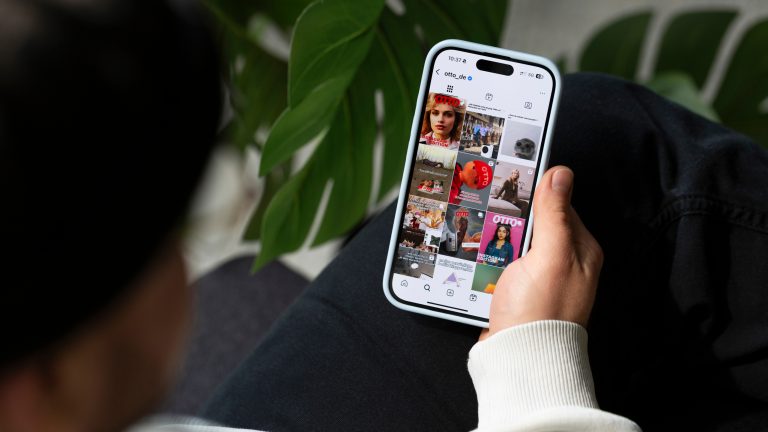Du hast genug von Instagram? Kein Problem, in wenigen Schritten sagst du dem Online-Netzwerk Lebewohl. Egal, ob du eine Pause von Social Media brauchst oder deine Privatsphäre stärken möchtest, es gibt effektive Wege, dein Instagram-Konto vorübergehend zu deaktivieren oder dauerhaft zu löschen. Wir zeigen dir mit verständlichen Schritt-für-Schritt-Anleitungen, wie du zielgerichtet vorgehst und keine wichtigen Inhalte verlierst. Dabei erfährst du nicht nur, wie du dein Profil sicher entfernst oder pausierst, sondern auch, wie du deine Fotos, Videos und gespeicherten Storys im Voraus sichern kannst. So hast du die volle Kontrolle über deine Daten und entscheidest selbst, wie sichtbar du online sein möchtest.
Wenn du dein Instagram-Konto im Alltag nicht vermisst oder du es schlichtweg nicht mehr haben möchtest, dann kannst du es endgültig löschen. Dein Profil wird dabei mit all deinen Bildern, Videos, Stories und Nachrichten gelöscht. Damit du deine Fotos und Beiträge dennoch behältst, kannst du sie vor dem Löschen noch herunterladen. Eine Anleitung dazu findest du weiter unten im Text. Grundsätzlich macht dir Instagram das Entfernen deines Kontos nicht ganz so leicht: Die entsprechende Einstellung ist ein wenig komplizierter zu finden und klappt über die Kontenübersicht von Meta. Wir erklären dir im Folgenden wie du du das Löschen deines Kontos schnell und sicher erledigst.
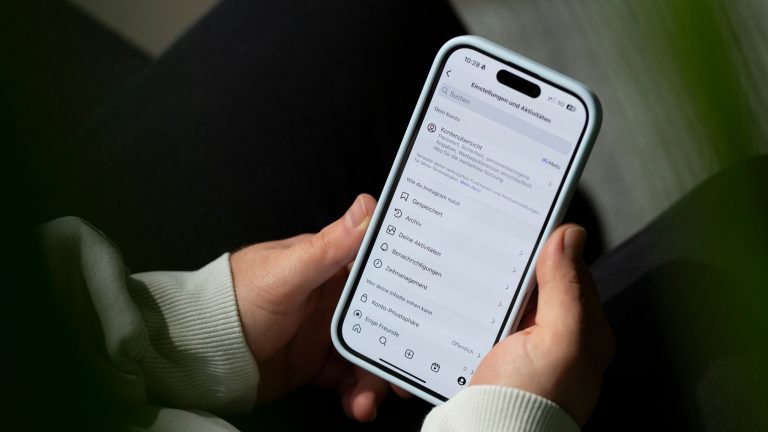
- Öffne den Browser und melde dich zunächst bei Instagram an.
- Klicke links unten die drei Striche und wähle dann das Einstellungsrad für die Einstellungen.
- Links oben findest du dann eine Art Popup zur Kontenübersicht von Meta. Klicke hier auf „Mehr dazu in der Kontenübersicht”.
- Wähle hier den Punkt „Personenbezogene Angaben” und klicke dann auf „Kontoinhaberschaft und -steuerung”.
- Dann erscheint ein Popup-Fenster, in dem du auf „Deaktivieren oder Löschen” klickst.
- Wähle anschließend das Konto aus, dass du löschen möchtest und wähle dann die Option „Konto löschen” und „Weiter”.
- Folge dem Prozess, bis du die Bestätigung dafür bekommst, dass dein Profil gelöscht wird.
- Öffne die Instagram App auf deinem Smartphone und tippe rechts unten auf das Personen-Icon, um zu deinem Profil zu gelangen.
- Wähle rechts oben die drei Striche für das Menü.
- Tippe dort auf „Kontenübersicht” und dann auf „Persönliche Informationen”.
- Hier wählst du dann „Kontoinhaberschaft und ‑steuerung” und anschließend „Deaktivieren oder Löschen”.
- Wähle das Konto, das du dauerhaft löschen möchtest und tippe darauf.
- Tippe dann auf „Konto löschen” und auf „Weiter” und folge dem Prozess, bis du die Bestätigung des Löschungsvorgangs bekommst.
- Öffne Instagram auf deinem iPhone.
- Tippe rechts unten auf das Profil-Icon oder dein Profilbild, um zu deinem Profil zu gelangen.
- Wähle rechts oben die drei Striche für das Menü.
- Wähle dann „Kontenübersicht” und dann „Personenbezogene Angaben”.
- Hier tippst du auf „Kontoinhaberschaft und ‑steuerung” und anschließend auf „Deaktivieren oder Löschen”.
- Wähle dann das Konto aus, das du dauerhaft löschen möchtest und tippe darauf.
- Tippe dann auf „Konto löschen” und auf „Weiter” und folge dem Prozess, bis du die Bestätigung des Löschungsvorgangs bekommst.

Wichtig: Die Löschung deines Instagram-Kontos kann bis zu 90 Tage dauern. Während dieses Zeitraums werden deine Daten schrittweise aus den Systemen von Instagram entfernt, was bedeutet, dass dein Profil und sämtliche Inhalte noch eine Weile auf den Servern gespeichert bleiben können. In dieser Frist hast du allerdings keinen Zugriff mehr auf dein Konto und es ist auch schon für andere Nutzer*innen nicht mehr sichtbar. Die Dauer dieser Löschung hängt teilweise davon ab, wie viele Daten mit deinem Account verbunden sind. Nach Ablauf der 90 Tage sind aber alle persönlichen Informationen, Fotos, Videos und Nachrichten dauerhaft gelöscht und können nicht wiederhergestellt werden.
Nach dem endgültigen Löschen deines Instagram-Profils verschwindet dein gesamter Account unwiderruflich von der Plattform. Weder dein Benutzer*innen‑Name noch dein Profilbild, deine Fotos, Videos oder deine bisher geposteten Storys sind für andere Nutzer*innen sichtbar. Es ist also so, als hätte es dein Profil nie gegeben. Follower*innen oder andere anonyme Personen können dich nicht mehr über die Suche finden, und auch Links von anderen Profilen auf ältere Beiträge von dir laufen ins Leere. Wenn jemand versucht, dein altes Profil aufzurufen, erscheint lediglich eine Meldung, dass diese Seite nicht verfügbar ist. Sämtliche bisher geteilten Inhalte inklusive Kommentare und Likes werden dauerhaft entfernt, was deine Privatsphäre nochmals erhöht. Aber Achtung: Dieser Schritt ist endgültig und nicht mehr rückgängig zu machen. Möchtest du später wieder auf Instagram sein, musst du wieder ein neues Profil anlegen.
Im Lauf der Zeit hast du jede Menge Bilder, Videos und Stories bei Instagram gepostet, bist Dutzenden anderen Mitglieder*innen gefolgt und hast private Nachrichten verschickt. Es wäre schade, wenn du das alles verlierst, nur weil du Instagram löschen möchtest. Doch du kannst deine Fotos, Videos und archivierten Stories anfordern und herunterladen. Die Plattform stellt dir dafür einen Download-Link bereit, wenn du die Daten auf deinem Gerät speichern möchtest. Du kannst dich aber auch mit einem anderen Dienst verknüpfen und deine Daten dorthin exportieren. Achte vor allem darauf, dass du genug Speicherplatz hast, bevor du den Export startest!
Achtung: Sofern du schon den Löschauftrag für dein Profil angestoßen hast oder dein Profil deaktiviert ist, kannst du deine Daten nicht mehr exportieren. Möchtest du das doch noch machen, kannst du den Löschauftrag abbrechen, deine Daten herunterladen und anschließend eine neue Löschung beantragen.
Wenn du deine Instagram-Inhalte auf dem Computer sichern willst, gehe wie folgt vor:
- Öffne den Browser und melde dich zunächst bei Instagram an.
- Klicke links unten die drei Striche und wähle dann das Einstellungsrad für die Einstellungen.
- Links oben findest du dann eine Art Popup zur Kontenübersicht von Meta. Klicke hier auf „Mehr dazu in der Kontenübersicht”.
- Klicke in dem sich öffnenden Menü auf „Deine Informationen und Berechtigungen”.
- Hier klickst du dann auf „Deine Informationen exportieren”.
- Dann wählst du aus, ob du deine Daten zu deinem Gerät exportieren möchtest oder zu einem externen Dienst, wie etwa Google Drive oder Dropbox.
- Willst du sie zu deinem Gerät exportieren klicke darauf und folge dieser Anleitung hier ab Punkt 8. Wenn du zu einem externen Dienst exportieren möchtest, klicke darauf und mache hier bei Punkt 20 weiter.
- Prüfe die E‑Mail-Adresse, die zum Benachrichtigen ausgewählt ist und korrigiere sie, wenn nötig.
- Unter „Informationen anpassen”, kannst du auswählen, welche Daten du exportieren und speichern möchtest. Dazu entfernst du die Haken, von den Datensätzen, die du nicht brauchst.
- Zudem kannst du den „Zeitraum” wählen, aus dem du deine Daten haben möchtest. Das reicht von der letzten Woche bis hin zu allen verfügbaren Daten. Beachte, dass der Download länger dauern kann, je größer der Zeitraum ist.
- Außerdem fragt dich Instagram, in welchem „Format” du deine Informationen erhalten möchtest: HTML (einfacher zu lesen) oder JSON (einfacher in einen anderen Dienst zu importieren).
- Auch die „Medienqualität” kannst du auswählen.
- Klicke anschließend auf das blaue Feld „Export starten”, womit deine Daten angefordert werden. Nach Angaben von Instagram kann es bis zu 30 Tage dauern, bis du eine E‑Mail mit der Bestätigung bekommst, dass deine Daten bereitstehen.
- Hast du die E‑Mail erhalten, hast du 4 Tage Zeit deine Informationen abzurufen.
- Du findest sie wie zuvor in deiner Kontenübersicht unter „Deine Informationen exportieren”. Hier gibt es den Abschnitt „Verfügbare Downloads”.
- Bei dem entsprechenden Datenpaket klickst du dann auf das blaue Feld „Daten herunterladen”. Du wirst dann auch nochmal aufgefordert, deine Zugangsdaten einzugeben.
- Instagram startet den Download einer ZIP-Datei.
- Klickst du doppelt auf die heruntergeladene Datei, öffnet sich ein Windows-Explorer-Fenster. Klicke oben auf „Все Extrahieren” und bestätige mit „Extrahieren”.
- In dem Verzeichnis findest du in verschiedenen Ordnern und nach Datum sortiert deine Fotos, Videos und Stories. Du kannst sie einfach kopieren oder verschieben.
- Wenn du deine Daten zu einem externen Dienst exportieren möchtest, dann musst du zuerst auswählen, welcher es sein soll. Beachte, dass du nicht zu allen Diensten deine vollständigen Daten übertragen kannst. Manche sind nur für Threads oder Beiträge und Stories.
- Dann sollst du auswählen, wie oft die Exporte stattfinden sollen. Da du dein Konto anschließend löschen möchtest, musst du „Einmalig” anklicken.
- Du wirst dann aufgefordert dich mit deinem gewählten Dienst zu verknüpfen und dich dort mit deinen Anmeldedaten anzumelden.
- Anschließend wählst du, wo die Daten in deinem Dienst gespeichert werden sollen und welche Daten du genau exportieren möchtest.
- Starte dann den Export mit einem Klick auf den blauen Button dazu.
Du kannst deine Daten auch in der jeweiligen App am Smartphone herunterladen. Dazu ist Folgendes zu tun:
- Tippe in der App unten rechts auf dein rundes Profilbild. So gelangst du zu deinem Profil.
- Wähle als nächstes rechts oben (bei iOS) die drei Striche aus. Unter Android findest du diese am unteren Bildschirmrand.
- Im Menü wählst du deine „Kontenübersicht” aus und tippst dort auf „Deine Informationen und Berechtigungen”.
- Wähle hier „Deine Informationen exportieren”.
- Du gelangst dann in ein separates Fenster und kannst die Anleitung von oben ab Punkt 6 verfolgen.
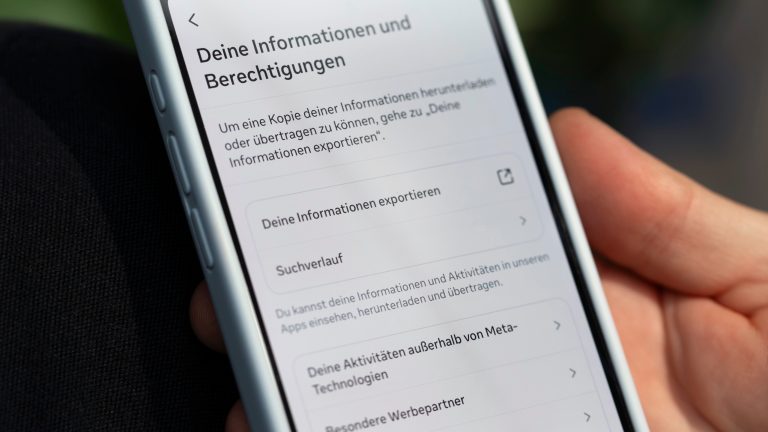
Wenn dir das Löschen deines Kontos zu extrem ist, kannst du Instagram auch vorübergehend deaktivieren, anstatt es endgültig zu löschen. Dann sind all deine Inhalte noch da, aber nicht mehr auf der Plattform zu sehen. Auch über die Suche ist dein Profil nicht mehr zu finden. Dieser Schritt ist dann zu empfehlen, wenn du eine Pause von Instagram brauchst, dich aber noch nicht ganz verabschieden willst.
Das Konto zu deaktivieren, funktioniert genauso wie das Löschen in der Kontenübersicht. Sowohl in der App als auch am Computer navigierst du dazu in dein Profil, dann über die drei Striche in das Menü und dann in die „Kontenübersicht”.
- Tippe dort auf „Persönliche Informationen”.
- Hier wählst du dann „Kontoinhaberschaft und ‑steuerung” und anschließend „Deaktivieren oder Löschen”.
- Wähle das Konto, das du vorübergehend deaktivieren möchtest und tippe darauf.
- Tippe dann auf „Konto deaktivieren” und auf „Weiter”.
- Du wirst aufgefordert dein Passwort einzugeben, um die Deaktivierung zu finalisieren.
- Folge anschließend dem Prozess, bis du die Bestätigung der Deaktivierung bekommst.
Willst du wieder zu Instagram zurückkehren, meldest du dich einfach erneut mit deinen bekannten Zugangsdaten auf der Plattform an. Все Inhalte sind dann wieder zu sehen.
Mit Websites, wie “storiesig”, oder anderen Online-Tools kannst du auch ohne einen aktiven Instagram-Account Instagram ansehen. So kannst du nach dem Löschen deines Kontos immer noch ab und zu deine Favorit*innen verfolgen. Viele dieser Online-Angebote ermöglichen dir einen anonymen Zugriff auf Beiträge, Storys und Highlights von dir Instagram-Profilen. Das kann praktisch sein, wenn du dich für Trends, Influencer*innen oder bestimmte Themen weiterhin interessierst, jedoch nicht mehr selbst Teil der Plattform sein möchtest. Einen kleinen Haken gibt es aber dennoch: Das Ganze funktioniert nur bei öffentlichen Accounts. Wenn du also die privaten Profile von deinen Freund*innen ansehen möchtest, geht das nicht ohne eigenes Konto.
Wie du ein Instagram Profil anonym ansehen kannst, haben wir dir in einem anderen Ratgeber nochmal genauer beschrieben.
Brauchst du einfach mal eine Pause von der Instagram-Welt, ist das nicht schwierig: Deaktiviere dein Konto in deinem Profil einfach vorübergehend über den Browser. Dann sind deine Inhalte nicht mehr zu sehen. Gelöscht hat Instagram sie aber nicht und sobald du dich wieder einloggst, ist alles wieder da.
Möchtest du dein Konto dauerhaft entfernen, macht es dir Instagram jedoch schwer – du benötigst den passenden Link zum Entfernen deines Accounts. Bevor du diesen Schritt gehst, sichere jedoch deine Fotos, Stories und Videos, da diese bei der endgültigen Kontolöschung sonst verloren gehen.
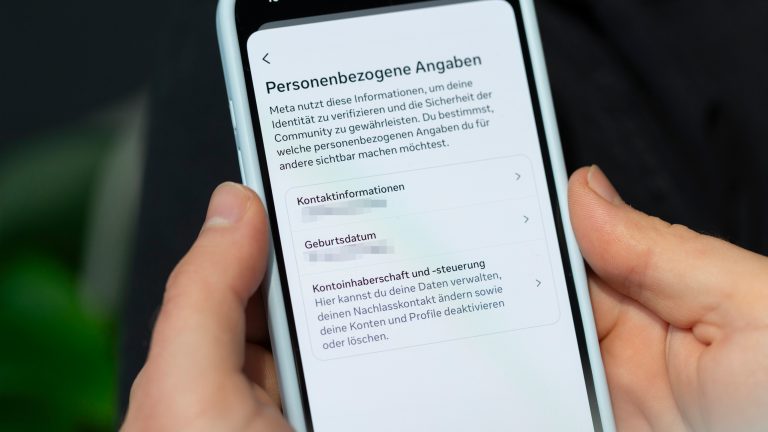
Beim Deaktivieren wird dein Instagram-Account nur pausiert. Deine Inhalte bleiben gespeichert, sind aber für andere unsichtbar und können jederzeit wiederhergestellt werden. Beim Löschen wird dein Account samt aller Daten dauerhaft entfernt und kann nicht wiederhergestellt werden. Deaktiviere dein Profil für eine Pause, lösche es für einen endgültigen Ausstieg.
Die Deaktivierung deines Instagram-Kontos ist nur im Browser, nicht in der App möglich und außerdem nur einmal pro Woche erlaubt. Hast du deinen Account also erst deaktiviert und neu aktiviert, musst du einige Tage warten, um eine erneute Deaktivierung starten zu können. Stelle sicher, dass du deine Zugangsdaten kennst und dich mit der richtigen E‑Mail-Adresse anmeldest. Technische Probleme oder spezielle Kontoschutzmaßnahmen können die Deaktivierung ebenfalls verhindern. Hilft das alles nicht, nutze den Hilfebereich oder versuche es später erneut.
Instagram bietet keine zeitlich begrenzte Deaktivierung. Dein Konto bleibt unsichtbar, bis du dich wieder anmeldest. Du entscheidest selbst, wie lange dein Profil offline ist. Eine Rückkehr ist jederzeit durch Login möglich.
Das Löschen der Instagram-App entfernt weder dein Konto noch deine Daten. Dein Profil und alle Inhalte bleiben für andere sichtbar. Nur der Zugriff über dein Gerät ist weg, bis du dich erneut anmeldest. Um deine Online-Präsenz wirklich zu pausieren oder zu beenden, musst du dein Konto deaktivieren oder löschen.
Disclaimer Die OTTO (GmbH & Co KG) übernimmt keine Gewähr für die Richtigkeit, Aktualität, Vollständigkeit, Wirksamkeit und Unbedenklichkeit der auf updated.de zur Verfügung gestellten Informationen und Empfehlungen. Es wird ausdrücklich darauf hingewiesen, dass die offiziellen Herstellervorgaben vorrangig vor allen anderen Informationen und Empfehlungen zu beachten sind und nur diese eine sichere und ordnungsgemäße Nutzung der jeweiligen Kaufgegenstände gewährleisten können.